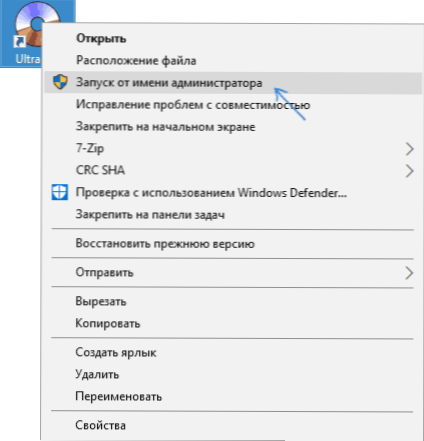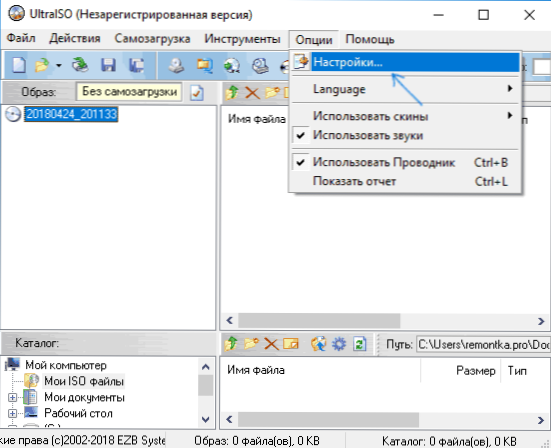Zwykle pytanie o sposób utworzenia wirtualnego napędu w UltraISO jest pytane, gdy w programie pojawia się błąd "Wirtualny napęd CD / DVD", ale możliwe są inne opcje: na przykład wystarczy utworzyć wirtualny napęd CD / DVD UltraISO, aby zamontować różne obrazy dysków. .
Zwykle pytanie o sposób utworzenia wirtualnego napędu w UltraISO jest pytane, gdy w programie pojawia się błąd "Wirtualny napęd CD / DVD", ale możliwe są inne opcje: na przykład wystarczy utworzyć wirtualny napęd CD / DVD UltraISO, aby zamontować różne obrazy dysków. .
W tym samouczku opisano sposób tworzenia wirtualnego dysku UltraISO i krótko o możliwościach jego użycia. Zobacz także: Tworzenie bootowalnego dysku flash USB w UltraISO.
Uwaga: Zwykle podczas instalacji UltraISO wirtualny dysk jest tworzony automatycznie (wybór jest dostępny podczas fazy instalacji, jak na poniższym zrzucie ekranu).
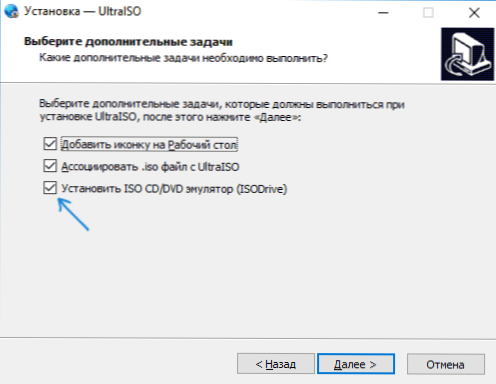
Jednak podczas korzystania z przenośnej wersji programu, a czasami przy użyciu Unchecky (programu, który automatycznie usuwa niepotrzebne znaki w instalatorach), instalacja wirtualnego napędu nie występuje, w wyniku czego użytkownik otrzymuje błąd. Nie znaleziono wirtualnego napędu CD / DVD, a tworzenie dysku jest opisane jako poniżej jest niemożliwe, ponieważ niezbędne opcje w parametrach nie są aktywne. W takim przypadku zainstaluj ponownie UltraISO i upewnij się, że wybrano opcję "Zainstaluj ISO ISODrive emulatora CD / DVD".
Tworzenie wirtualnego napędu CD / DVD w UltraISO
Aby utworzyć wirtualny dysk UltraISO, wykonaj poniższe proste czynności.
- Uruchom program jako administrator.Aby to zrobić, możesz kliknąć skrót UltraISO prawym przyciskiem myszy i wybrać element "Uruchom jako administrator".
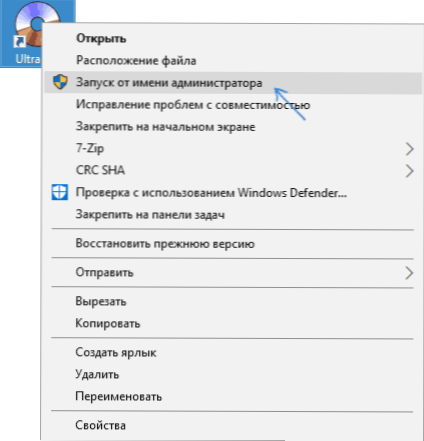
- W programie otwórz w menu "Opcje" - "Ustawienia".
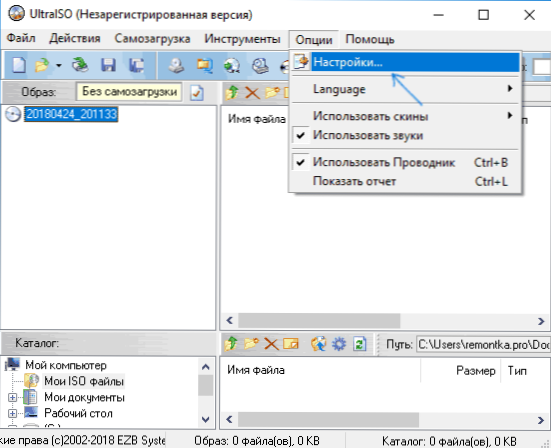
- Kliknij kartę "Virtual Drive".
- W polu "Liczba urządzeń" wprowadź wymaganą liczbę napędów wirtualnych (zwykle nie więcej niż 1 jest wymagana).

- Kliknij OK.
- W rezultacie w eksploratorze, który jest wirtualnym dyskiem UltraISO, pojawi się nowy napęd CD-ROM.
- Jeśli chcesz zmienić literę dysku wirtualnego, wróć do sekcji z trzeciego kroku, wybierz żądaną literę w polu "Nowa litera dysku" i kliknij "Zmień".
Wykonano wirtualny napęd UltraISO i jest gotowy do użycia.
Korzystanie z wirtualnego dysku UltraISO
Wirtualny napęd CD / DVD w UltraISO można wykorzystać do zamontowania obrazów dysków w różnych formatach (ISO, bin, cue, mdf, mds, nrg, img i inne) i pracować z nimi w systemach Windows 10, 8 i Windows 7, jak w przypadku zwykłych płyt CD. dyski.
Możesz zamontować obraz dysku zarówno w interfejsie samego programu UltraISO (otwórz obraz dysku, kliknij przycisk "Podłącz do wirtualnego napędu" w górnym pasku menu), lub poprzez menu kontekstowe wirtualnego dysku. W drugim przypadku kliknij napęd wirtualny prawym przyciskiem myszy, wybierz "UltraISO" - "Mount" i określ ścieżkę do obrazu dysku.
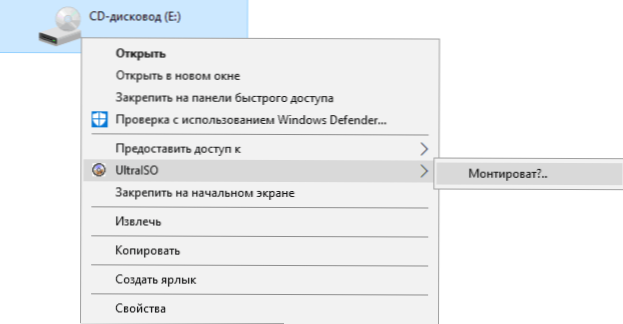
Odmontowywanie (wyodrębnianie) odbywa się w ten sam sposób za pomocą menu kontekstowego.
Jeśli chcesz usunąć wirtualny dysk UltraISO, bez usuwania samego programu, podobnie jak w przypadku metody tworzenia, przejdź do parametrów (uruchamiając program jako administrator) iw polu "Liczba urządzeń" wybierz "Nie". Następnie kliknij "OK".